HP AMEN 15夜精灵第二代是HP的最新游戏笔记本电脑。该笔记本电脑使用Intel第七代处理器,并已与Win10系统预装。许多用户在玩游戏时喜欢使用Win7系统。那么,我们如何使用HP AMEN 15更改为Win7系统的第二代夜精灵Win10怎么办?首先,该笔记本电脑支持Win7系统,但是需要设置BIOS,将UEFI引导模式更改为CSM兼容模式,然后解决USB3.0驱动程序问题,您可以完美地使用Win7。让我们看一下下面的教程。
惠普OMEN 15暗夜精灵二代装Win7准备工作1。在硬盘上传输所有重要文件
2。使用大于8G的USB驱动器创建USB驱动器启动磁盘(U磁盘启动磁盘生产方法)
3。下载Win7 64位旗舰系统,该系统需要USB3.0。编辑建议:[使用USB3.0驱动程序] Win7 64位旗舰系统
3。安装之前,将所有有用的信息备份到USB驱动器或移动硬盘驱动器,因为分区表模式转换(GPT到MBR将格式化分区);
惠普OMEN 15暗夜精灵二代装Win7 BIOS设置1。电源时按ESC按ESC。出现以下接口后,按F10进入BIOS,如下图所示。
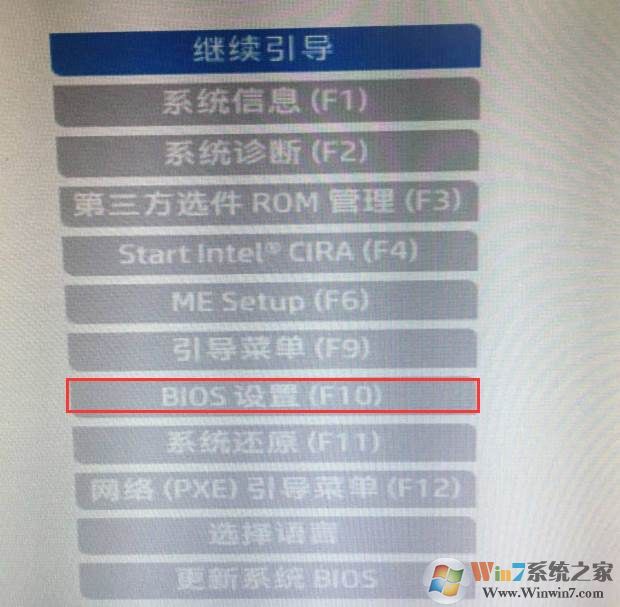
2。输入BIOS后,将键盘移至“高级”选项,选择'安全引导配置',然后按Enter进入设置;
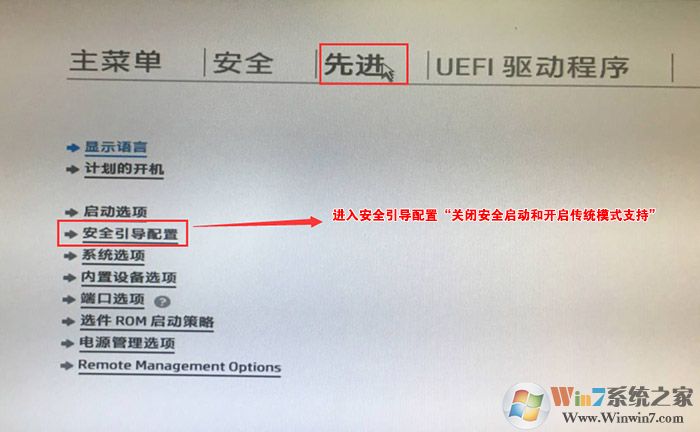
3。输入后,为计算机配置传统的支持和安全启动设置,以“启用传统支持并禁用安全启动”,然后在“启用MS UEFI CA密钥”之前删除选中标记,然后按F10来保存更改;

4。重新启动F10后,再次打开计算机,然后按ESC,然后选择F10进入BIOS设置,然后进入您刚设置的位置,检查“清除安全的启动键”,然后再次保存F10;
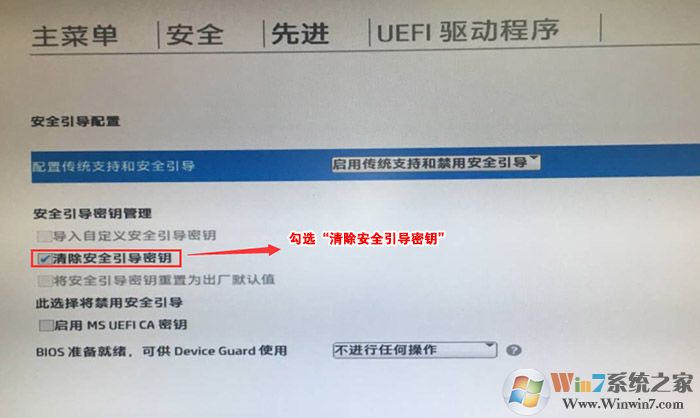
5。保存F10后,重新启动并再次启动机器,然后按ESC,然后选择F10进入BIOS设置,将鼠标移至“高级”选项,选择'start Options',然后按Enter,如图所示。以下;
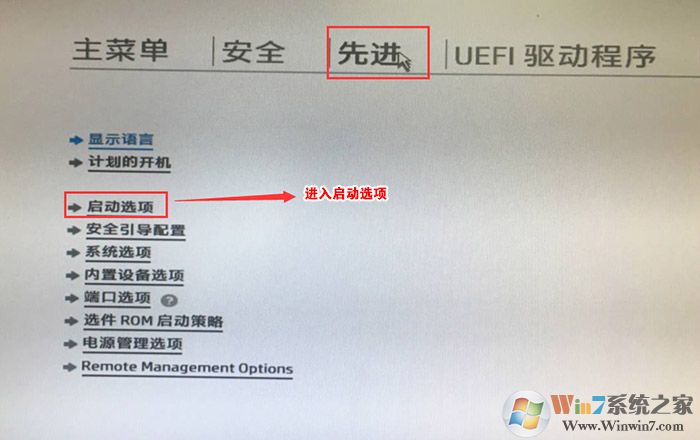
6。输入后,卸下UEFI序列前面的钩子,以使机器默认启动,以便Win7很方便地安装,如下图所示;
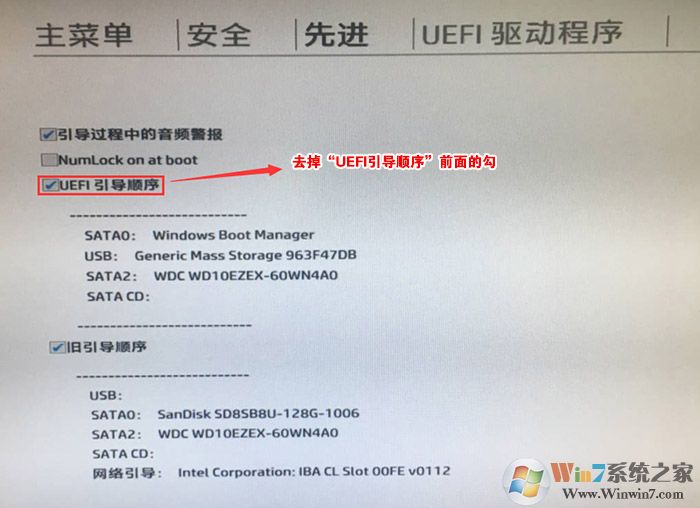
7。插入U磁盘启动磁盘,在重新启动过程中连续按ESC,然后按F9。目前,将出现“启动项目选择”菜单。选择您的U磁盘型号,然后按Enter启动,如下图所示;
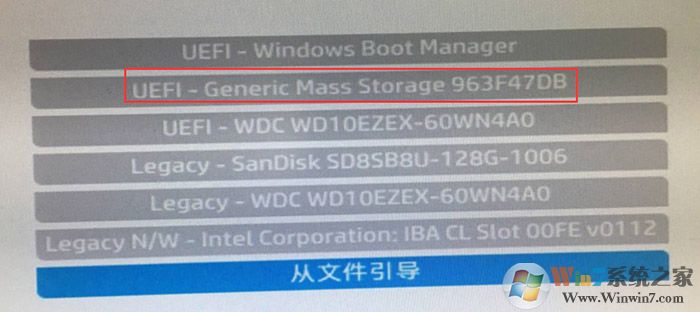
惠普OMEN 15暗夜精灵二代装Win7分区设置然后转到U磁盘启动磁盘菜单接口,然后选择要输入的WinPe(建议输入Win10pe或Win8PE)

更改Dell Laptop Win11的Win7的第四步:转换分区表和分区
使用Diskgenius分区工具将GPT转换为MBR
1。在桌面上运行Diskgenius分区工具后,我们看到磁盘卷具有ESP和MSR。
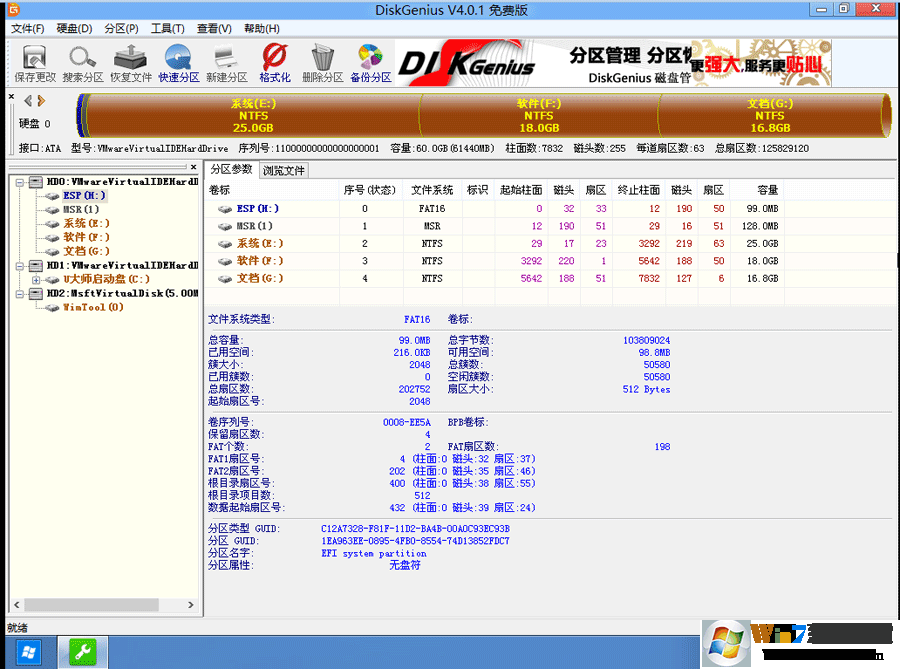
4。删除所有分区卷。

5。删除所有内容后,保存更改。如下图所示:
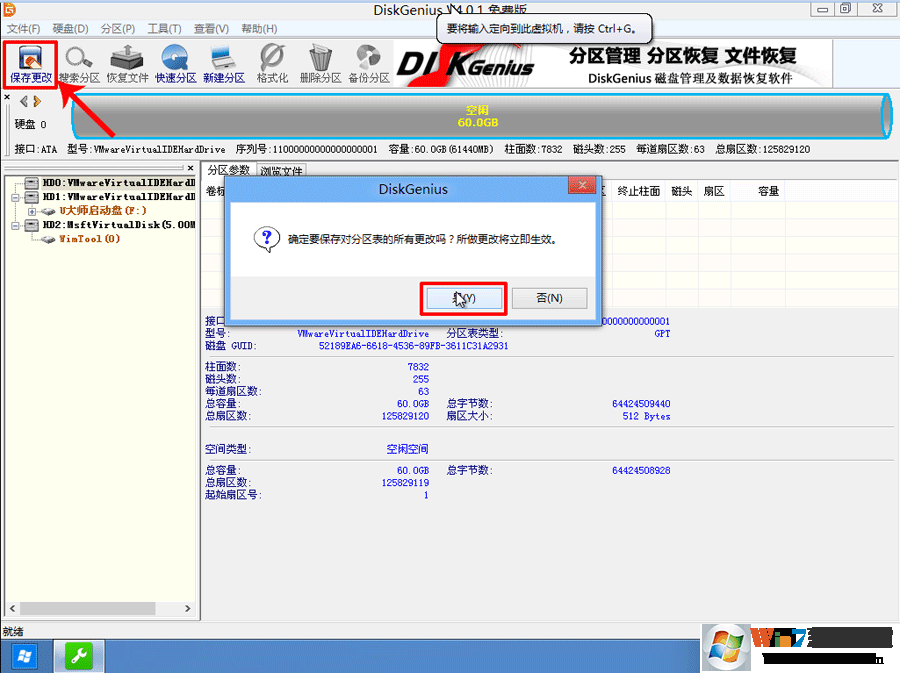
6。打开硬盘,然后单击“将分区表类型转换为MBR格式”,如下图所示:( Win7 System Home www.winwin7.com)
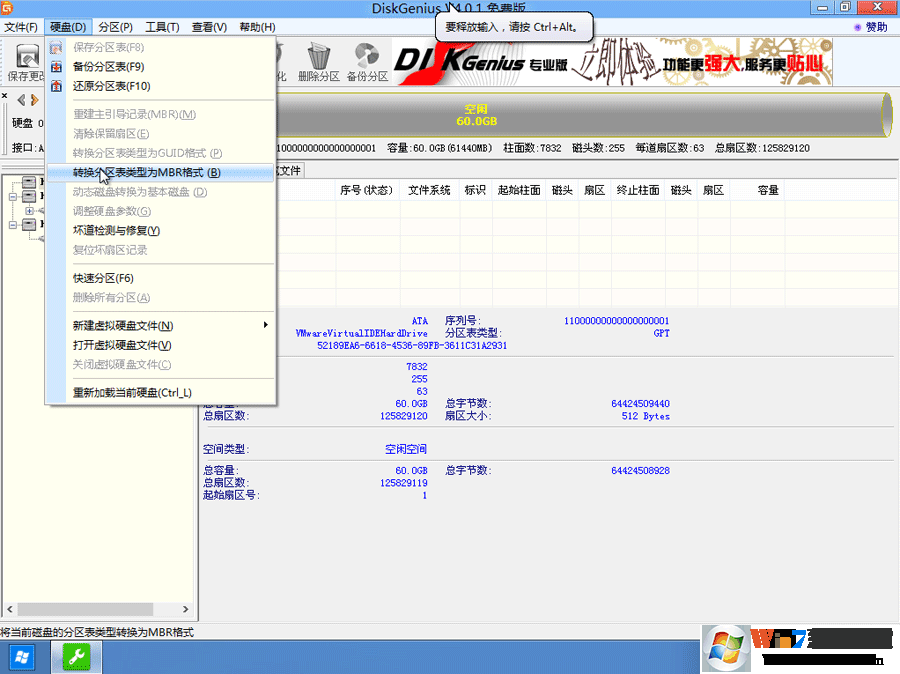
7。在弹出提示窗口中选择“确定”。注意:通用GUI分区表格式支持具有超过2TB的硬盘分区,而MBR分区表类型仅支持小于2TB的硬盘。
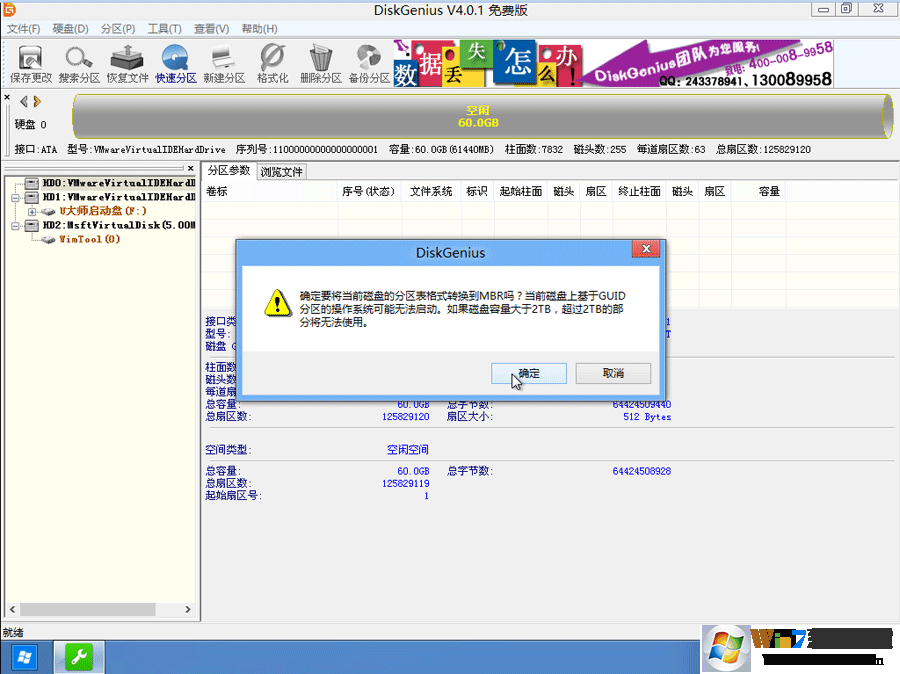
8。成功转换MBR后,选择快速分区并根据要求创建自己的分区。选择完成后,单击确定以启动分区,如下图所示:
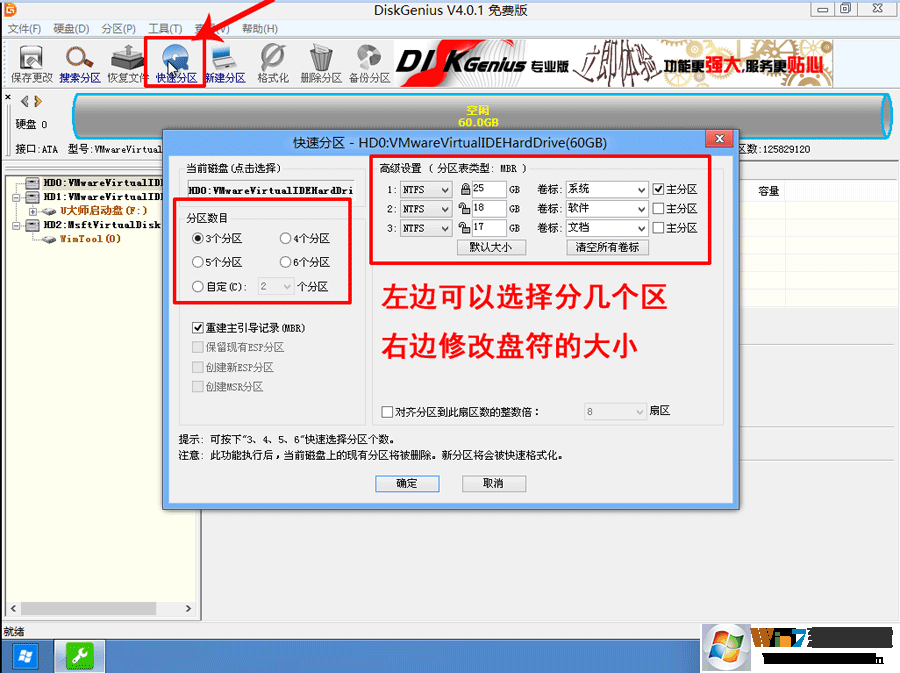
9.分区开始后,将出现一个及时的格式化驱动器字母的窗口,等待完成。退出diskgenius软件。 winwin7.com
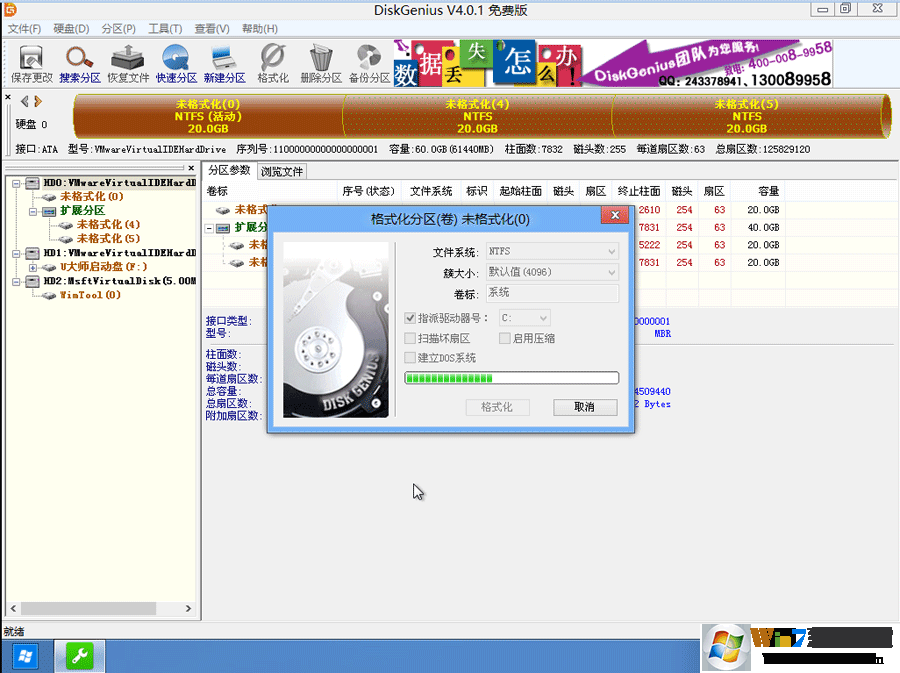
惠普OMEN 15暗夜精灵二代装Win7 最后步骤:1。下一步,安装Win7。在桌面上运行一键安装和其他工具,只需选择要安装的Win7.GHO,然后选择C驱动器即可确认。
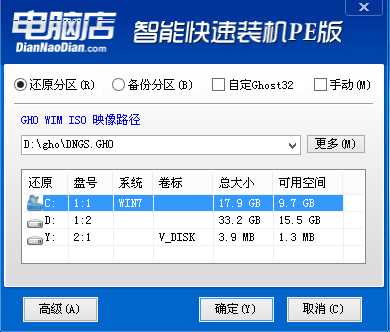
2。如果您下载的系统没有USB3.0驱动程序,请确保检查注射的USB3.0驱动程序;仍然建议使用编辑器测试的系统磁盘。
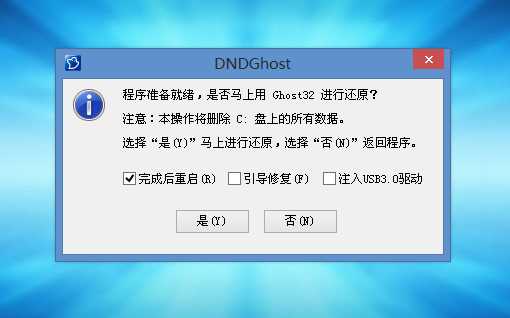
3。接下来,开始幽灵恢复过程。恢复完成后,计算机将重新启动。

4。重新启动后,系统部署开始,几秒钟后,可以安装Win7系统。
HP Amen 15晚ELF II不会花很长时间更改为Win7系统。实际上,使用Win7系统的效果非常好。如果它是第八代英特尔处理器,则可能无法安装Win7系统。